Den moderna tidens multimediaanvändning befinner sig på en aldrig tidigare skådad nivå globalt. Tack vare höghastighetsinternet kan vi konsumera innehåll i en rasande fart, och en betydande del av detta innehåll presenteras i videoformat.
Med ständigt förbättrad teknik har vi tillgång till skärmar med extremt hög upplösning, upp till 4K UHD. Detta ställer krav på att videoinnehållet spelas in och distribueras i motsvarande UHD-kvalitet. Full HD 1080p har blivit en självklar standard i vår vardag.
Men oavsett om vi tittar på, delar, redigerar eller spelar in videor, så utgör den stora filstorleken ett betydande problem. Högupplösta videor tar upp gigabyte av lagringsutrymme, vilket försvårar lagring och distribution.
Detta problem accentueras ytterligare för mobila enheter med begränsad lagringskapacitet. Därför är många på jakt efter metoder för att minska videofilernas storlek. En del söker professionell videoredigeringshjälp där experter genomför de nödvändiga justeringarna, medan andra föredrar att göra det själva. Om du letar efter en metod för att minska videostorleken utan att offra kvalitet, så presenterar vi här en guide i ett par enkla steg.
Hur du minskar videofilens storlek utan att förlora kvalitet
För att åstadkomma effektiv komprimering av videofilstorlek samtidigt som videokvaliteten bibehålls, kommer vi att använda H.265/HEVC-kodeken. ”Högeffektiv videokodning” är det optimala sättet att koda både HD- och UHD-videor.
Denna codec erbjuder en hög kompressionsgrad utan att kompromissa med ljud- och bildkvaliteten. Följ dessa enkla steg för att minska videofilens storlek utan att förlora kvalitet.
Steg för att reducera videofilens storlek utan att kompromissa med kvaliteten:
Steg 1. Ladda ner och installera HEVC Video Converter: Windows, Mac OS.
Steg 2. Starta konverteringsprogrammet och lägg till de videofiler vars storlek du vill minska utan att förlora kvaliteten.
Steg 3. Välj x.265 som utdataformat. Du kan välja detta i rullgardinsmenyn för utdataprofil. Vi rekommenderar att du väljer MP4 som format.
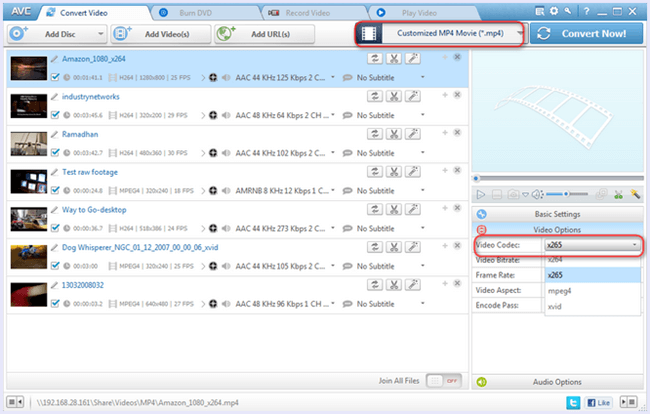
Steg 4. Klicka sedan på ”Konvertera nu!”. Vänta tills konverteringsprocessen är klar.
Dina videofiler kommer nu att finnas i utdatamappen, med reducerad filstorlek men i oförändrad originalkvalitet och upplösning.
Läs även: – Videoredigeringsprogram för Windows och MAC
Sammanfattningsvis erbjuder denna enkla steg-för-steg-guide om hur man reducerar videofilstorleken utan att förlora kvalitet en rad fördelar. Den hjälper dig att frigöra lagringsutrymme samt gör dina videor mer portabla och enkla att dela. Om du har frågor eller förslag, är du välkommen att lämna en kommentar nedan.